用ps重复复制功能绘制花朵
来源:网络收集 点击: 时间:2024-02-23【导读】:
今天为大家带来的是ps的重复复制(重复上一步操作)功能介绍,用这个功能绘制一朵小花,非常简便!工具/原料moreps电脑方法/步骤1/5分步阅读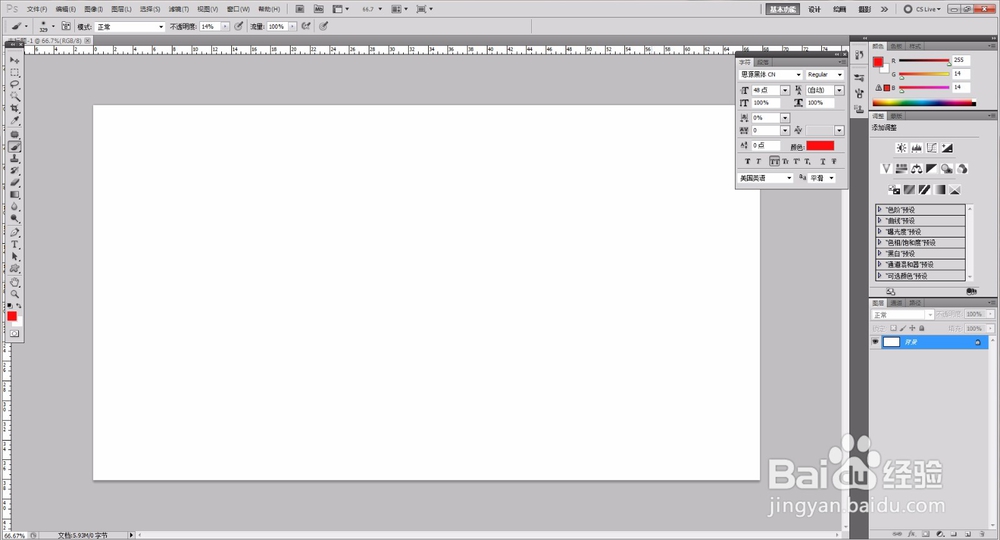 2/5
2/5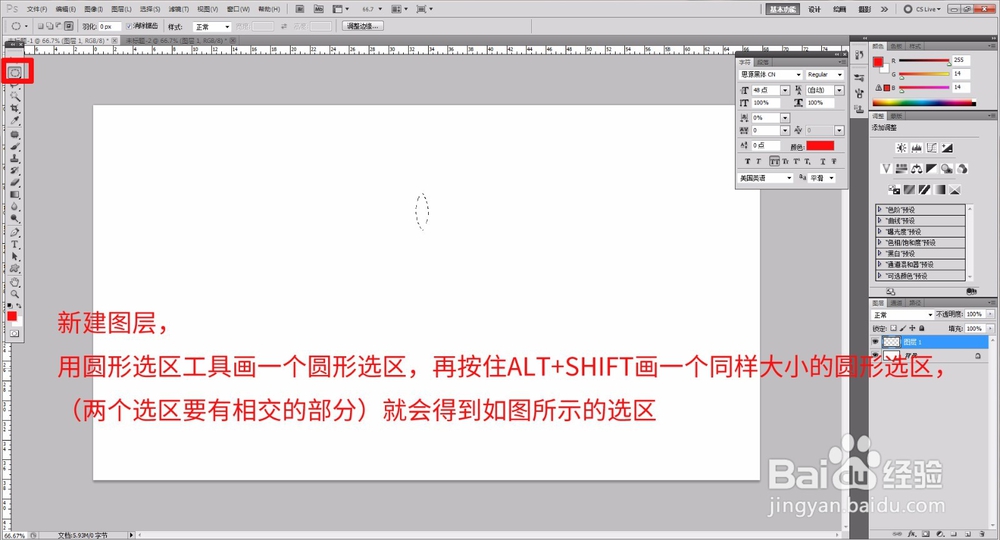 3/5
3/5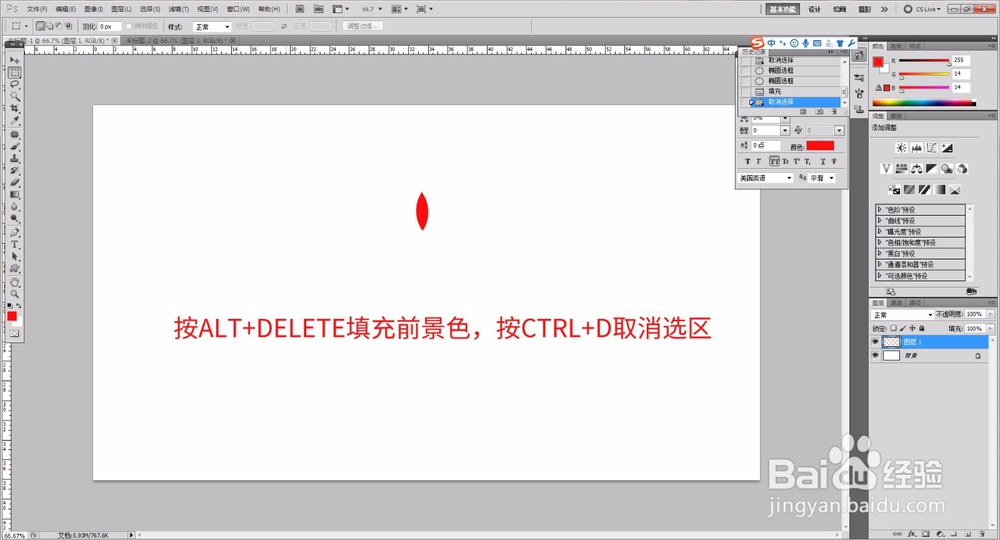 4/5
4/5 5/5
5/5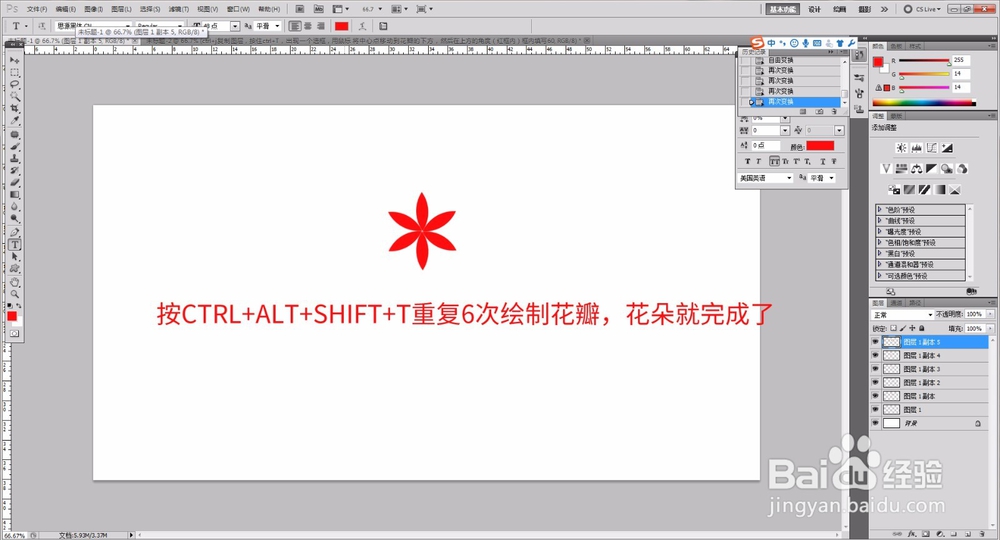
打开ps新建一个画板
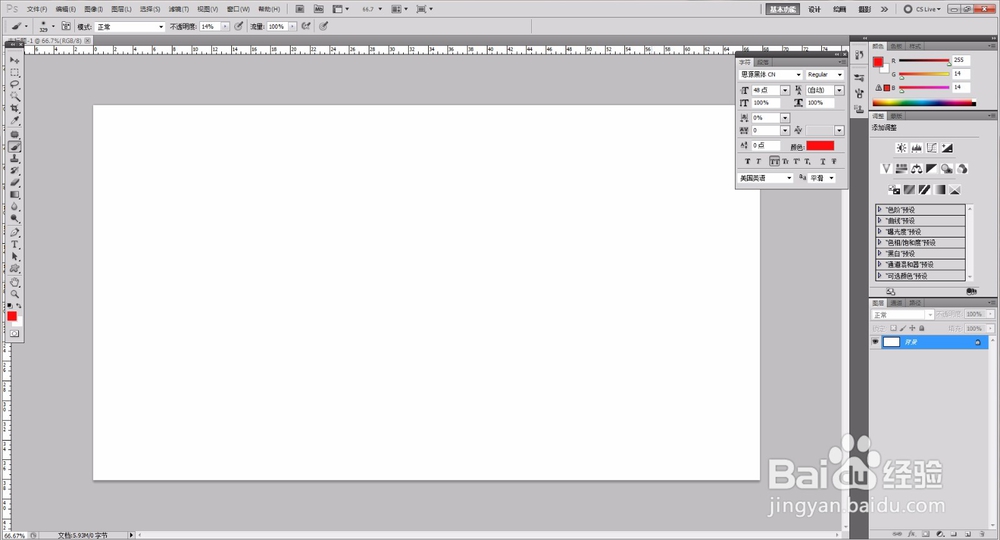 2/5
2/5新建一个图层,用椭圆选区工具,按住shift绘制一个圆形选区,再按住shift+alt绘制一个同样大小的圆形选区,两个选区要有叠加的位置,就会画出一个如图所示的选区。
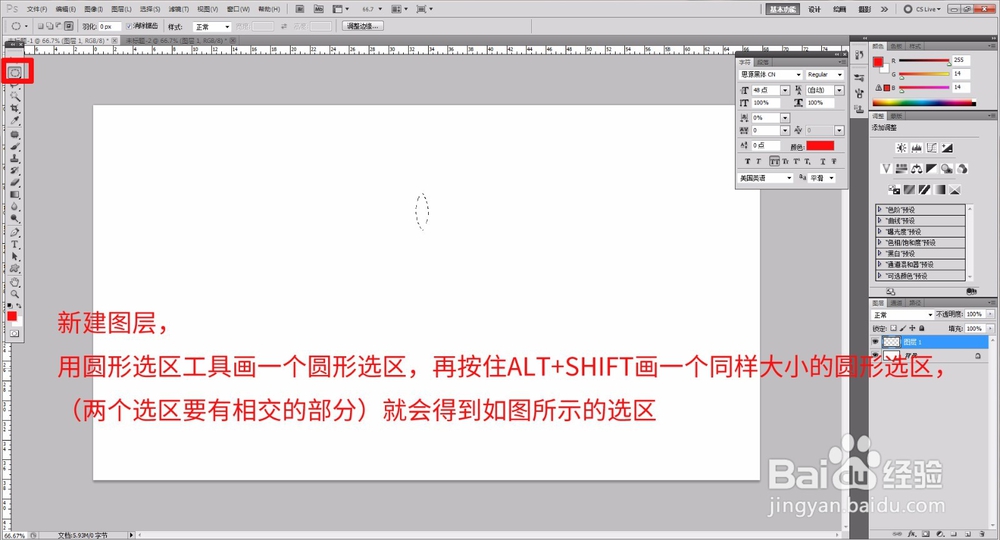 3/5
3/5设置前景色为红色,按住alt+delete填充为前景色。
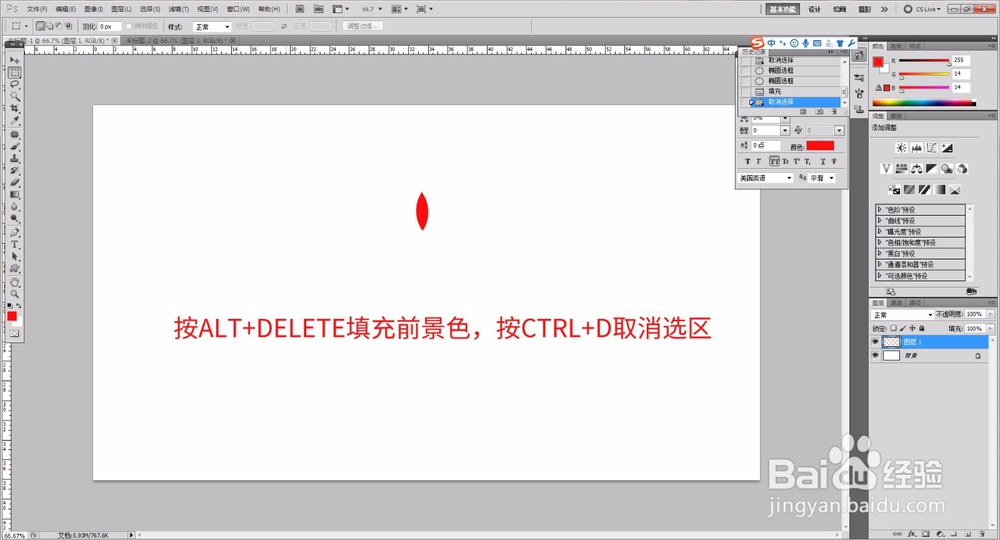 4/5
4/5按ctrl+j复制一个花瓣图层,按住ctrl+t调出选框,用鼠标将中心点移至花瓣低端,在上方的功能栏的角度选项中输入60,然后按回车退出选框
 5/5
5/5按住alt+ctrl+shift+T重复5次,就会发现复制的花瓣每个都会在原有基础上旋转60度,一个花朵就画完了
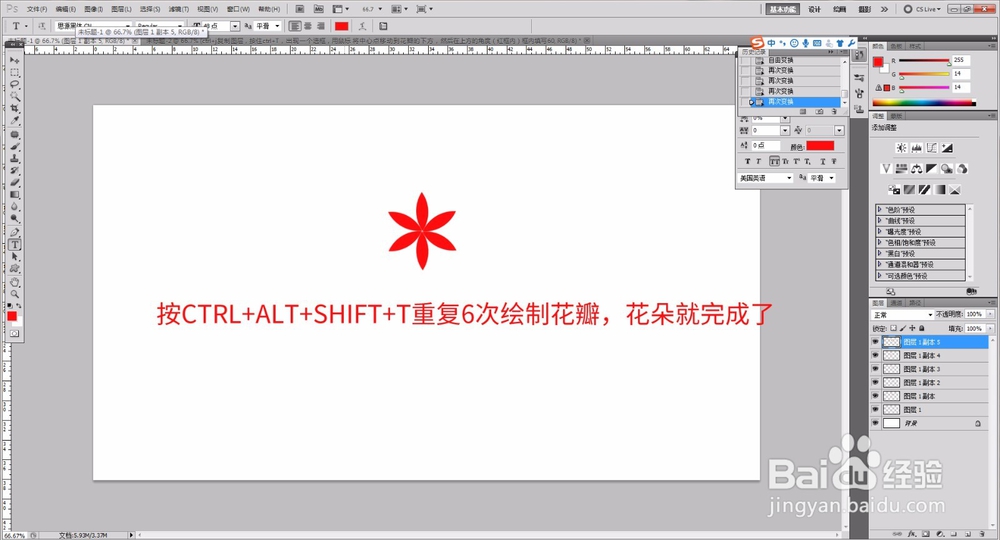
版权声明:
1、本文系转载,版权归原作者所有,旨在传递信息,不代表看本站的观点和立场。
2、本站仅提供信息发布平台,不承担相关法律责任。
3、若侵犯您的版权或隐私,请联系本站管理员删除。
4、文章链接:http://www.1haoku.cn/art_124100.html
上一篇:诛仙3培元金散作用
下一篇:如何用ps使两张图片过渡自然
 订阅
订阅